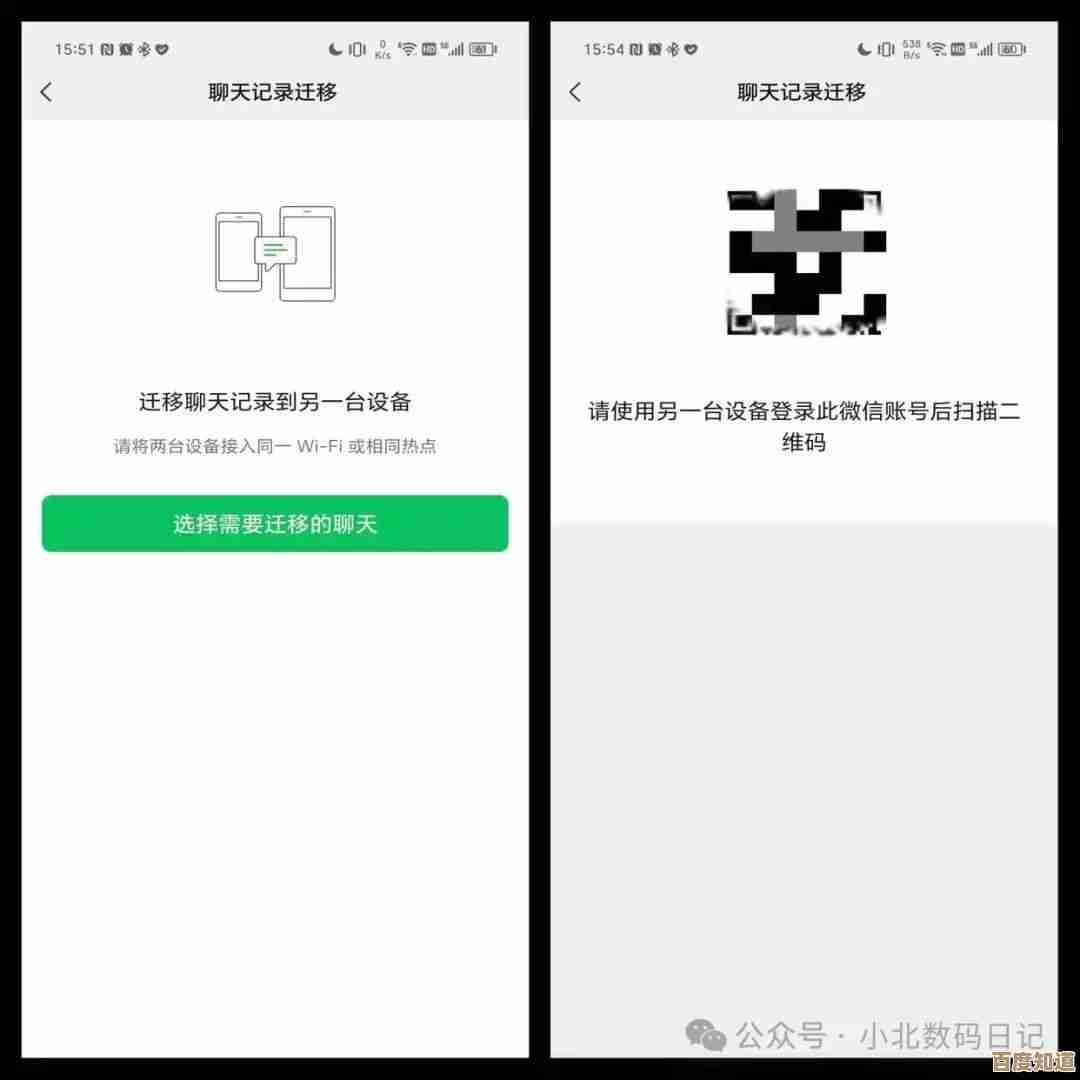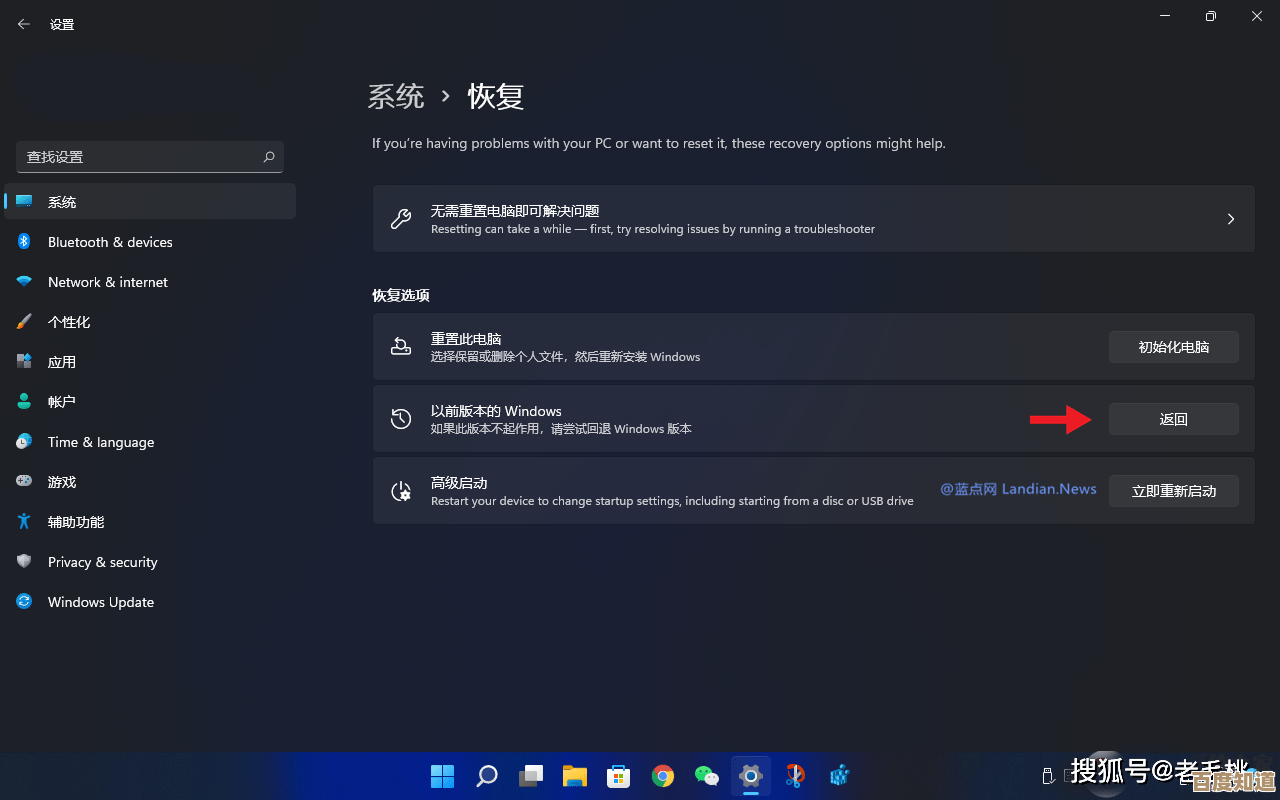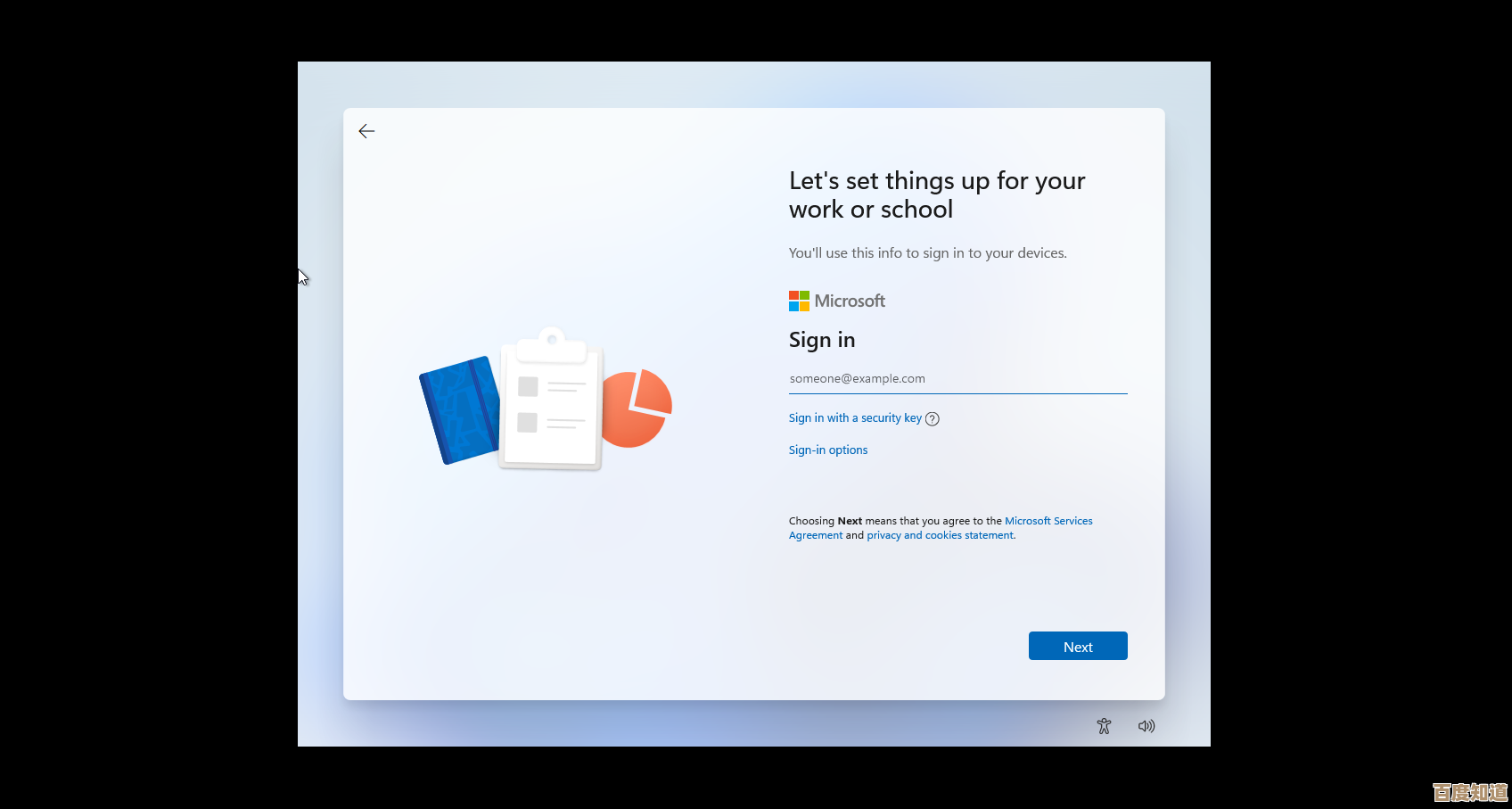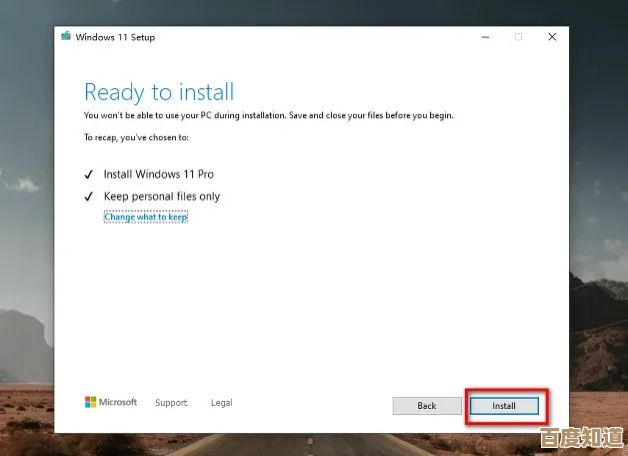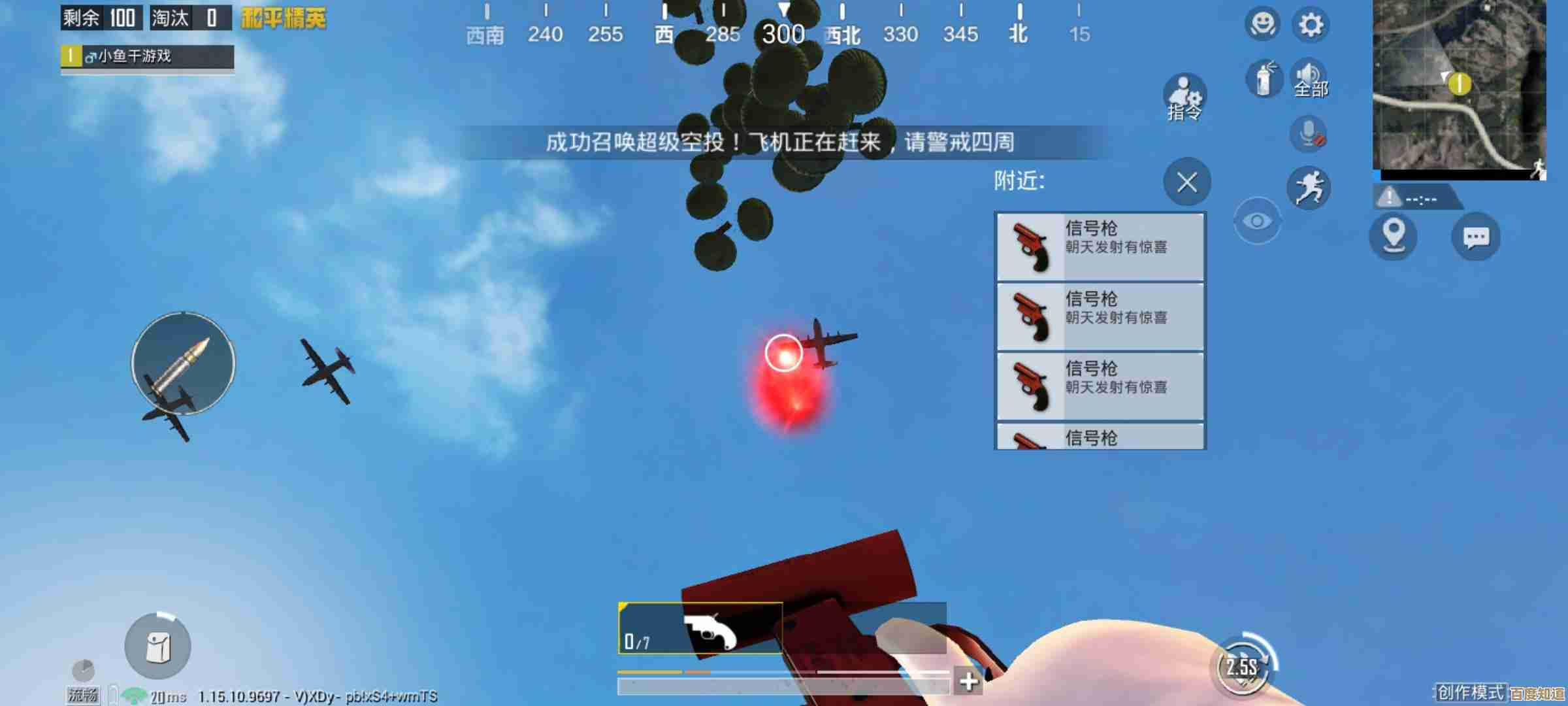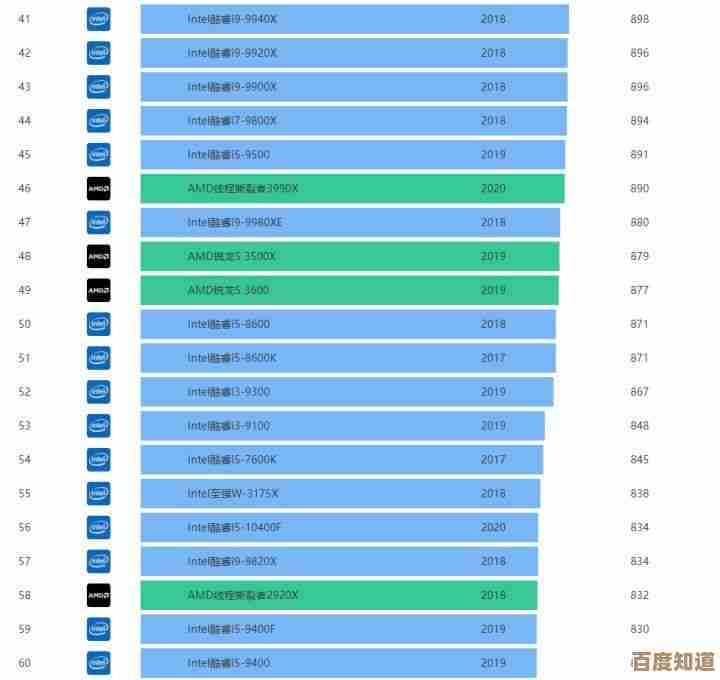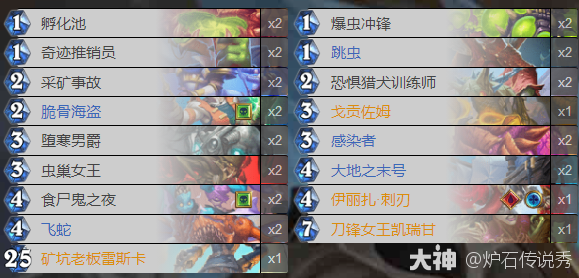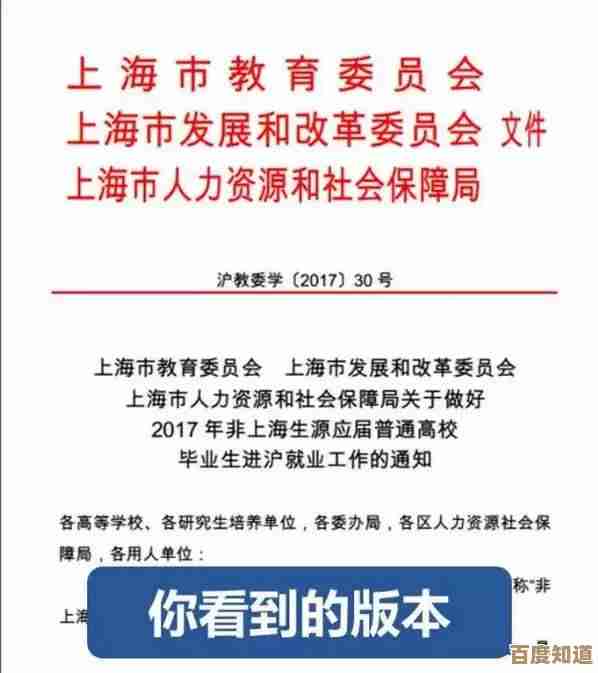电脑正常启动却显示黑屏?实用修复方法一网打尽
- 问答
- 2025-10-28 05:20:42
- 1
根据腾讯电脑管家、系统之家、bilibiliUP主“硬件茶谈”等渠道的常见解决方案,电脑开机后屏幕黑屏但主机看起来正常运行(风扇转、灯亮),可以按照以下步骤尝试修复,从简单到复杂排列。
第一步:最基础的检查(很多人栽在这里)
- 检查显示器: 先别笑,这是最常见的原因,确保显示器电源线插好且电源开关是打开的,检查连接主机和显示器的视频线(比如HDMI线或VGA线),两头都拔下来重新插紧,如果条件允许,换一根好的视频线试试。
- 检查主机连接: 确保视频线是插在独立显卡的输出接口上,而不是主板的接口上(除非你的电脑没有独立显卡),如果你的CPU不带集成显卡,而你把线插在主板上,那肯定是黑屏的。
第二步:听声音、看灯光,判断硬件问题
主机正常运行不代表所有硬件都正常,这时候要仔细观察。
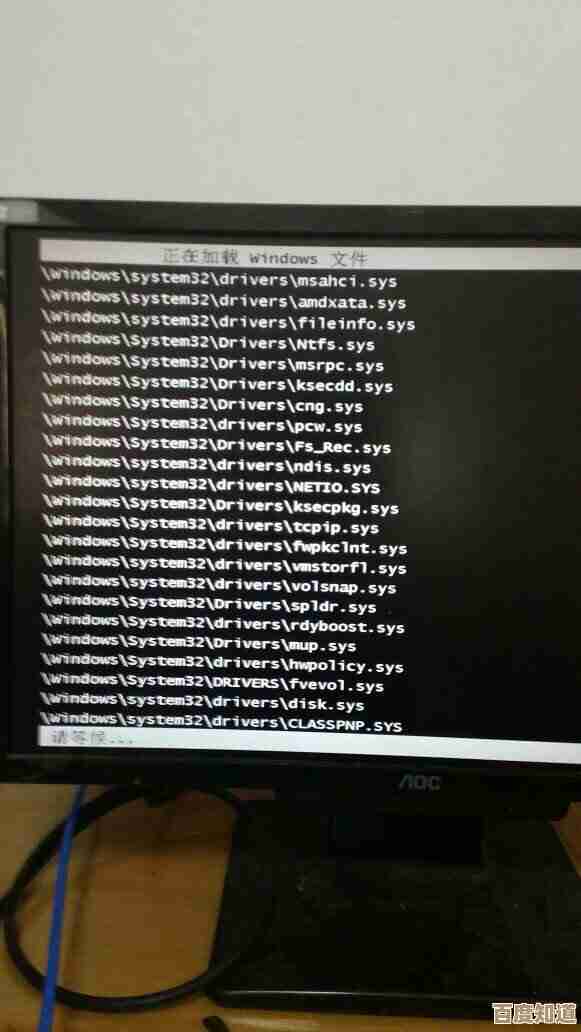
- 听“嘀”声: 开机时仔细听,如果机箱喇叭发出一声短促的“嘀”声( Award BIOS 常见),通常表示硬件自检通过,问题可能出在显示器或连接线上,如果发出的是连续长鸣、或者长短不一的报警声,这代表某个硬件(通常是内存或显卡)出了问题,可以搜索“主板报警声大全”来对照判断。
- 看键盘灯: 开机后,按一下键盘上的大小写锁定键(CapsLock)或数字锁定键(NumLock),看键盘的指示灯会不会亮灭,如果灯有反应,说明电脑系统本身可能已经启动了,只是卡在了登录界面或系统加载环节,问题大概率出在软件或显卡驱动上,如果灯完全没反应,那问题更可能出在硬件层面。
第三步:动手操作,排查硬件(操作前务必断电!)
如果上述检查无效,可以尝试以下硬件排查方法,俗称“插拔法”。

- 清理内存条金手指: 这是解决很多莫名其妙黑屏的“祖传秘方”。(重要:先完全断开主机电源,最好拔掉电源线) 打开机箱侧板,找到内存条,压开两边的卡扣,把内存条拔出来,用学生橡皮擦轻轻擦拭内存条下方的金色接触部分(金手指),把氧化层擦掉,然后重新插回插槽,确保插紧,卡扣自动扣回,可以尝试只插一条内存,或者换插槽试试。
- 重新插拔显卡: 如果你有独立显卡,同样在断电后,将显卡从主板上拔下来,清理金手指,然后重新插紧,并确保显卡的外接供电线(如果有的话)也插好了。
- 清除CMOS: 这可以恢复BIOS设置为出厂状态,解决因超频或错误设置导致的黑屏。(断电操作) 找到主板上那个圆形的纽扣电池,把它抠下来,等待一分钟后再装回去,或者找到主板上标有“CLR_TC”或“CLR CMOS”字样的跳线针脚,用金属物短接几秒钟(具体方法可查主板说明书)。
第四步:软件层面的修复(适用于键盘灯有反应的情况)
如果键盘灯有反应,说明系统可能卡住了,可以尝试进入安全模式。
- 强制重启进入安全模式: 在开机看到品牌Logo(或者黑屏状态下)时,强制关机(长按电源键5秒以上),重复这个操作2到3次,Windows系统会自动进入“自动修复”界面,在修复界面,选择“高级选项” -> “疑难解答” -> “高级选项” -> “启动设置” -> “重启”,重启后按数字键“4”或“F4”进入安全模式。
- 在安全模式下操作:
- 卸载显卡驱动: 如果黑屏是最近更新显卡驱动造成的,进入安全模式后,在“设备管理器”中找到“显示适配器”,右键卸载你的显卡驱动,然后正常重启电脑。
- 执行系统还原: 如果你之前创建过系统还原点,可以在安全模式下使用“系统还原”功能,将系统恢复到出问题之前的状态。
最后的手段
如果以上所有方法都无效,问题可能比较严重,比如主板、CPU或电源故障,建议联系专业的维修人员进行检查。
本文由歧云亭于2025-10-28发表在笙亿网络策划,如有疑问,请联系我们。
本文链接:http://waw.haoid.cn/wenda/49258.html